AppStoreでインストール
こんにちは、徳です。
デジタルDIYができるようコーディング・プログラミング・画像加工・動画編集などを本やYouTubeで勉強しています。
現在は初心者なので、とにかくゆっくり進んでいくと思います。
また、「間違っていること」や「こうした方が良いよ」などがあれば、コメントなどしていただけたら幸いです。
では、いきましょう!
Swift
今回は、
Swiftの環境構築
です。
Swiftの環境設定のため、
Xcodeのインストール方法
を紹介します。

インストールすれば使用できます。
それではよろしくお願いします。
環境構築とは
環境構築とは
環境構築とは、
そのソフトを実行できるようにする環境を自分のコンピュータに整える
ことです。

Swiftでは主にXcodeで開発します。
必要なもの
Swiftを使用するのに必要なものは、
です。
そのため、macOSのパソコンにXcodeをインストールしましょう。

残念ながら、WindowsではXcodeは使用できません。
インストール方法
Xcode
インストール
1、AppStoreを開く
macのため、アプリは
AppStore
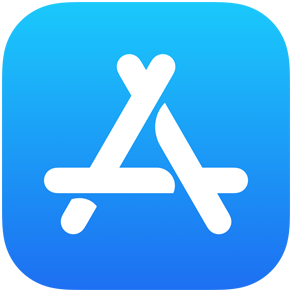
でインストールします。
2、[Xcode]を検索
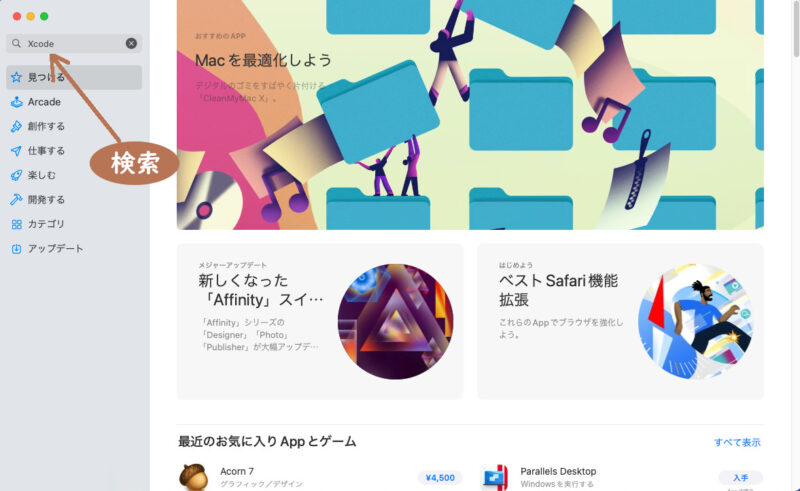
3、[入手]を選択
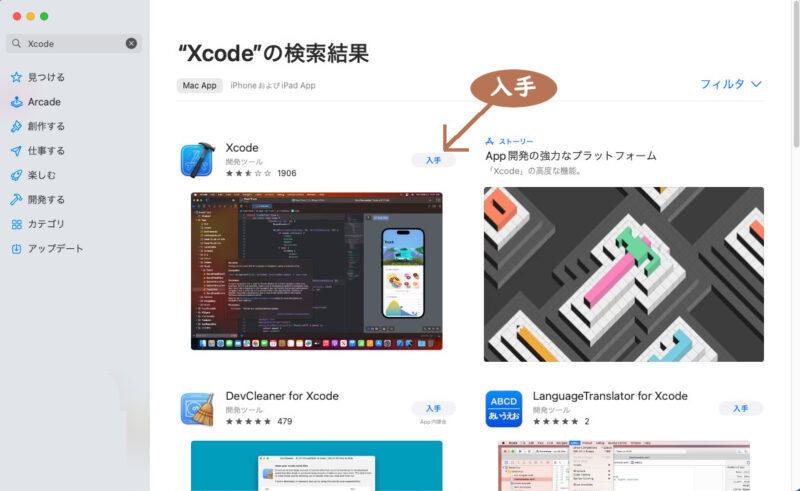

AppleIDとパスワードを聞かれるため入力しましょう。
4、入手後自動的にインストールが開始される
入力したら自動的にインストールが開始されます。

Xcodeは結構重いためなかなか時間がかかります。
気長に待ちましょう。
5、完了
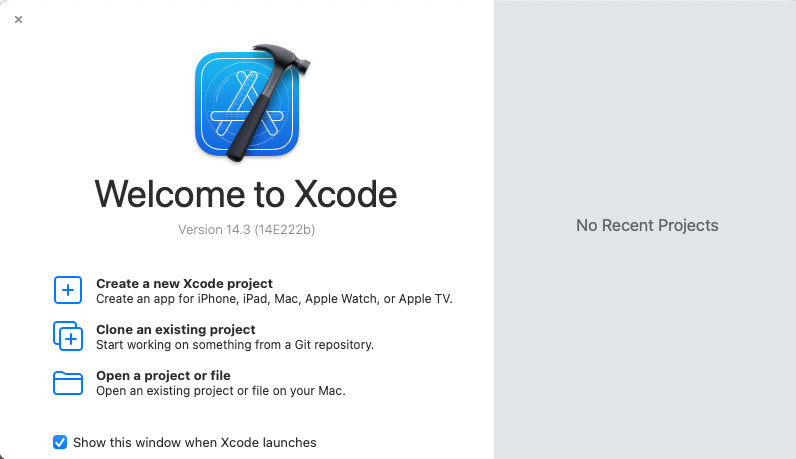

完了して開いたら表示されます。
設定完了しました。
まとめ
今回は、
Swiftに使うXcodeのインストール方法
です。
Xcodeは、iOSなどMacのアプリを開発することができる統合開発環境(IDE)です。
実際には、Xcode以外でもSwiftを扱うことはできます。
でも、
SwiftはXcodeが一番使いやすい環境の一つ
です。

いろいろ調べても今はSwift=Xcodeが多かったです。
Macのため、AppStoreからインストールすることで簡単に環境設定は終了です。
これから、少しずつですが一緒に勉強していきましょう。





コメント